Instalace VPN v Ubuntu
Někteří aktivní uživatelé internetu jsou pravidelně konfrontováni s potřebou organizovat bezpečné, šifrované, anonymní spojení, často s povinnou náhradou adresy IP specifickým uzlem země. Technologie nazvaná VPN pomáhá při realizaci takového úkolu. Uživatel je povinen nainstalovat do počítače pouze všechny potřebné komponenty a provést připojení. Poté bude přístup k síti k dispozici s již změnou síťovou adresou.
Obsah
Instalace VPN v Ubuntu
Vývojáři vlastních serverů a programů pro připojení VPN také poskytují služby pro majitele počítačů s distribucí Ubuntu založenou na linuxovém jádře. Instalace netrvá dlouho a existuje velké množství bezplatných nebo levných řešení pro splnění úkolu. Dnes bychom se chtěli dotknout tří pracovních metod organizace soukromého zabezpečeného připojení v uvedeném OS.
Metoda 1: Astrill
Astrill je jeden z bezplatných programů s grafickým rozhraním, které je instalováno na PC a automaticky nahrazuje síťovou adresu náhodným nebo speciálně určeným uživatelem. Vývojáři slibují výběr více než 113 serverů, zabezpečení a anonymitu. Postup stahování a instalace je velmi jednoduchý:
Přejděte na oficiální stránky společnosti Astrill
- Přejděte na oficiální webovou stránku Astrill a vyberte verzi pro Linux.
- Zadejte příslušnou sestavu. Pro majitele jedné z nejnovějších verzí Ubuntu je 64bitový balíček DEB perfektní. Po výběru klikněte na „Download Astrll VPN“ .
- Uložte soubor na vhodné místo nebo jej ihned otevřete prostřednictvím standardní aplikace pro instalaci balíčků DEB.
- Klikněte na tlačítko "Instalovat" .
- Ověřte pomocí hesla pravost účtu a vyčkejte na dokončení postupu. Alternativní způsoby, jak přidat balíčky DEB do Ubuntu, naleznete v našem dalším článku na níže uvedeném odkazu.
- Nyní je program přidán do počítače. Zbývá ji spustit pouze kliknutím na odpovídající ikonu v menu.
- Během stahování jste museli vytvořit nový účet pro sebe, v okně Astrill, které se otevře, zadejte své přihlašovací údaje.
- Zadejte nejlepší server, ke kterému se chcete připojit. Pokud potřebujete vybrat konkrétní zemi, použijte vyhledávací lištu.
- Tento software může pracovat s různými nástroji, které umožňují organizovat připojení VPN v Ubuntu. Pokud nevíte, kterou možnost zvolit, ponechte výchozí hodnotu.
- Spusťte server posunutím jezdce do polohy „ON“ a přejděte do práce v prohlížeči.
- Všimněte si, že se na hlavním panelu nyní objevila nová ikona. Kliknutím na něj se otevře menu ovládání Astrill. Zde je k dispozici nejen změna serveru, ale také nastavení dalších parametrů.
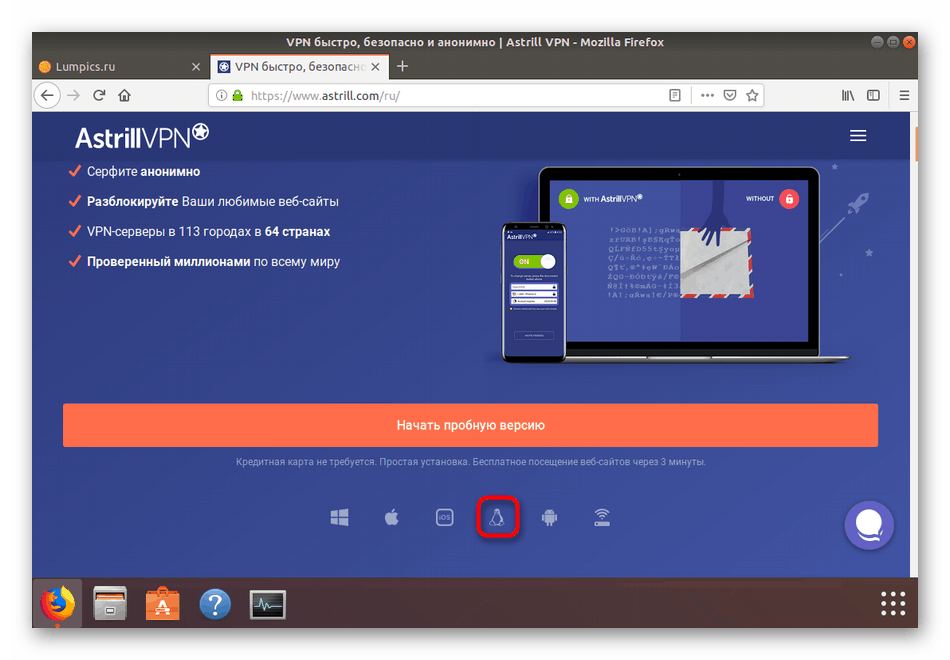
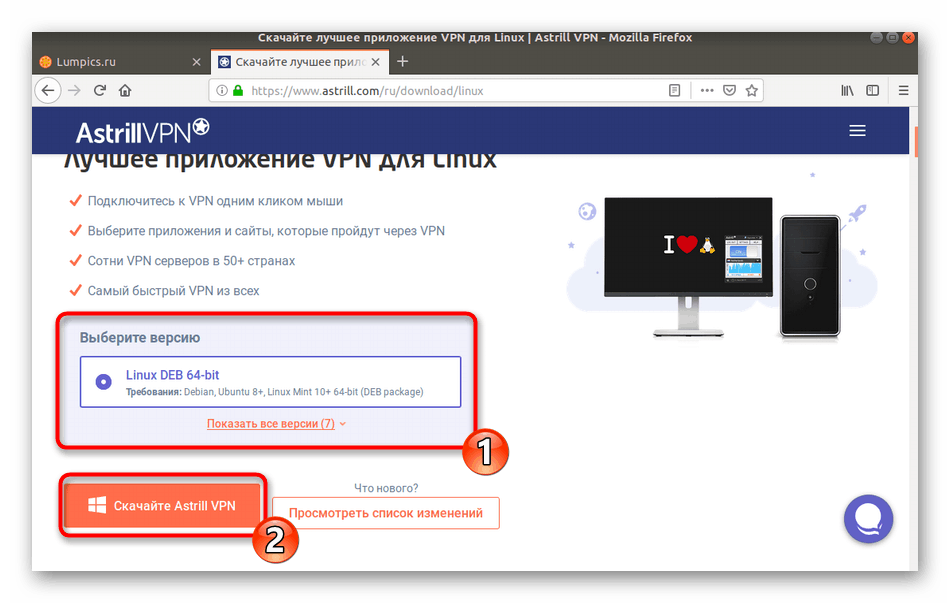
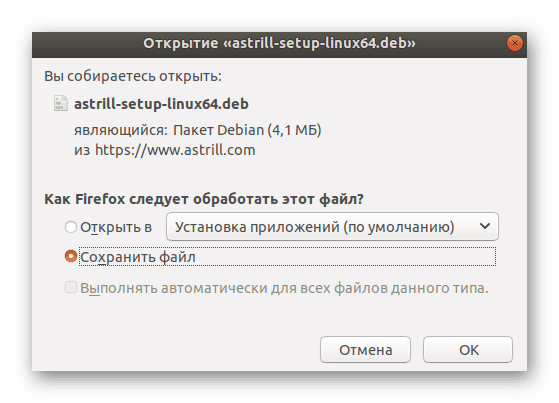
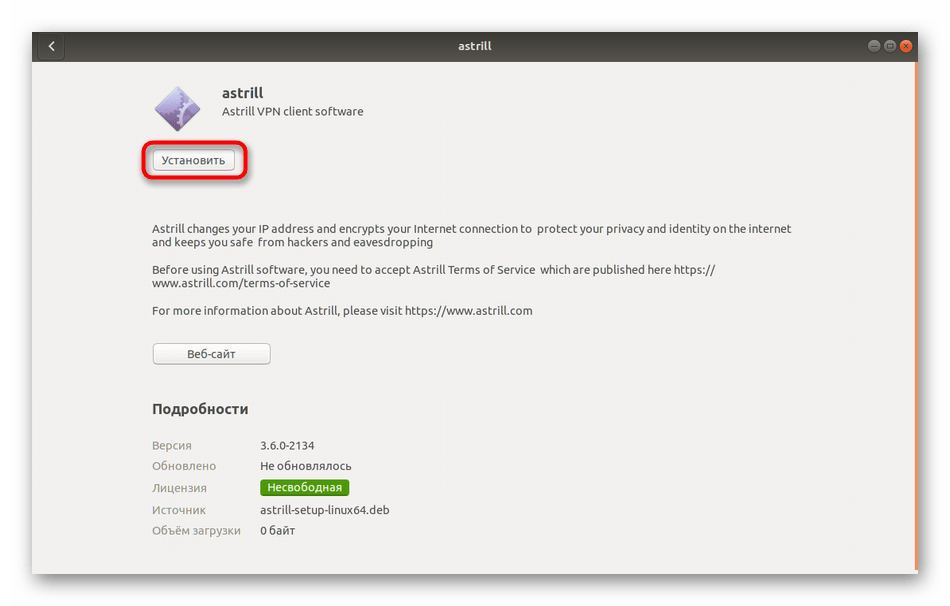
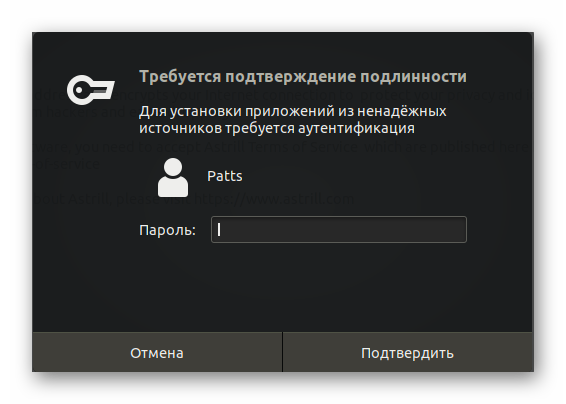
Další podrobnosti: Instalace balíčků DEB v Ubuntu
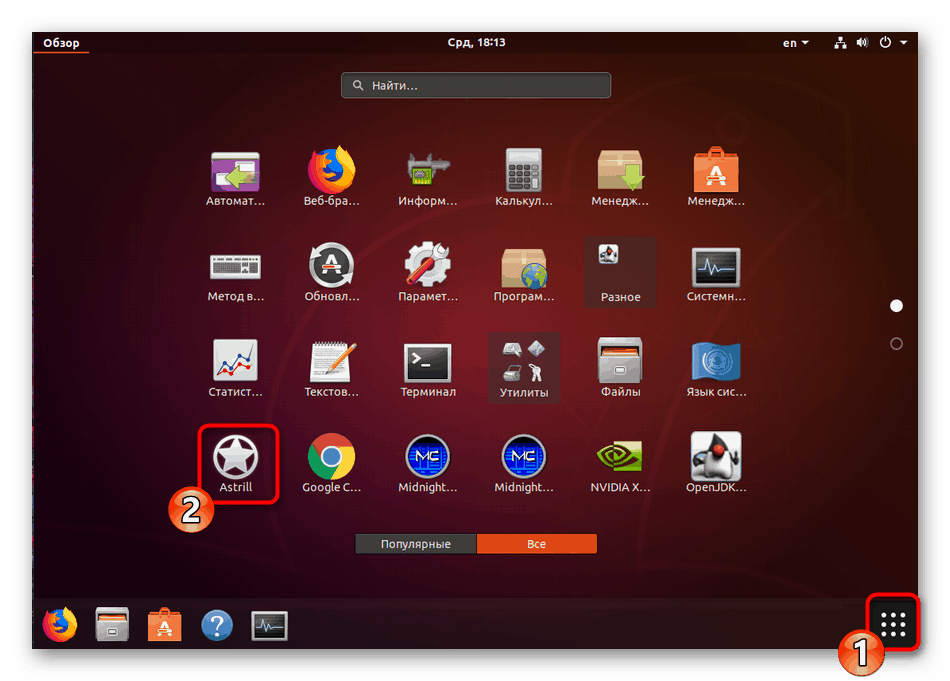
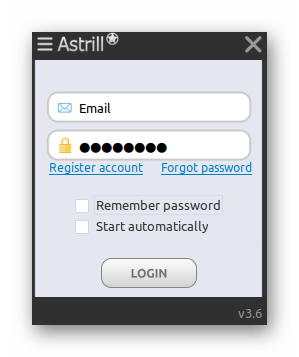
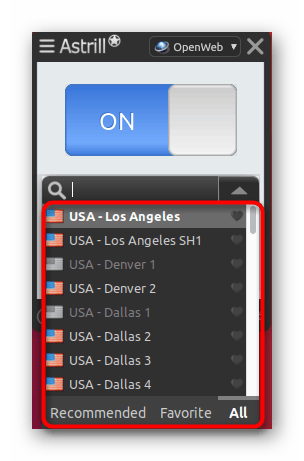
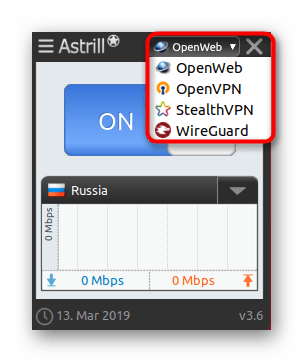
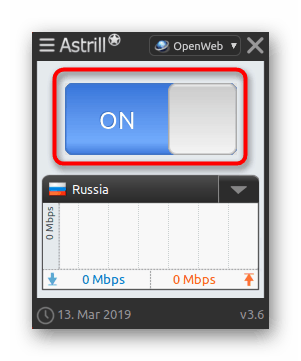
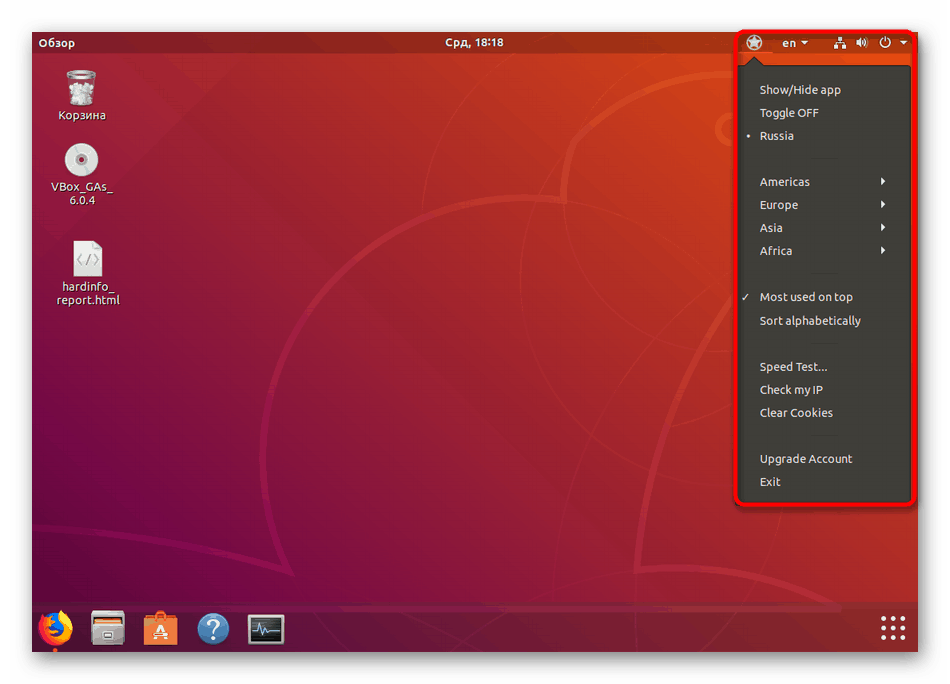
Uvažovaná metoda bude nejoptimálnější pro začínající uživatele, kteří ještě nezjistili jemnosti nastavení a práce v terminálu operačního systému. V tomto článku bylo řešení Astrill považováno pouze za příklad. Na internetu můžete najít mnohem více podobných programů, které poskytují stabilnější a rychlejší servery, ale často jsou placeny.
Kromě toho je třeba poznamenat, periodické zatížení populárních serverů. Doporučujeme opětovné připojení k jiným zdrojům umístěným co nejblíže vaší zemi. Pak bude ping menší a rychlost odesílání a přijímání souborů se může výrazně zvýšit.
Metoda 2: Systémový nástroj
Ubuntu má zabudované připojení VPN. K tomu však stále musíte najít jeden z fungujících serverů, které jsou veřejně dostupné, nebo si můžete koupit místo prostřednictvím jakékoliv vhodné webové služby, která tyto služby poskytuje. Celý postup připojení vypadá takto:
- Klikněte na tlačítko "Připojení" na hlavním panelu a vyberte položku "Nastavení" .
- Pomocí nabídky vlevo přejděte do části "Síť" .
- Vyhledejte sekci VPN a klikněte na tlačítko jako plus pro vytvoření nového připojení.
- Pokud vám poskytovatel služeb poskytl soubor, můžete jeho konfiguraci importovat. V opačném případě bude nutné všechna data řídit ručně.
- V sekci "Identifikace" jsou všechna potřebná pole. Do pole „General“ - „Gateway“ zadejte zadanou IP adresu a do pole „Additional“ zadejte přijaté uživatelské jméno a heslo.
- Kromě toho existují také další parametry, ale měly by být změněny pouze na doporučení vlastníka serveru.
- Na následujícím obrázku jsou uvedeny příklady bezplatných serverů, které jsou volně dostupné. Samozřejmě jsou často nestabilní, zaneprázdněni nebo pomalí, ale to je nejlepší volba pro ty, kteří nechtějí platit za VPN.
- Po vytvoření spojení je aktivace aktivována pouze přesunutím odpovídajícího posuvníku.
- Pro autentizaci musíte zadat heslo ze serveru v okně, které se objevilo.
- Zabezpečené připojení můžete také spravovat pomocí hlavního panelu kliknutím na odpovídající ikonu levým tlačítkem myši.
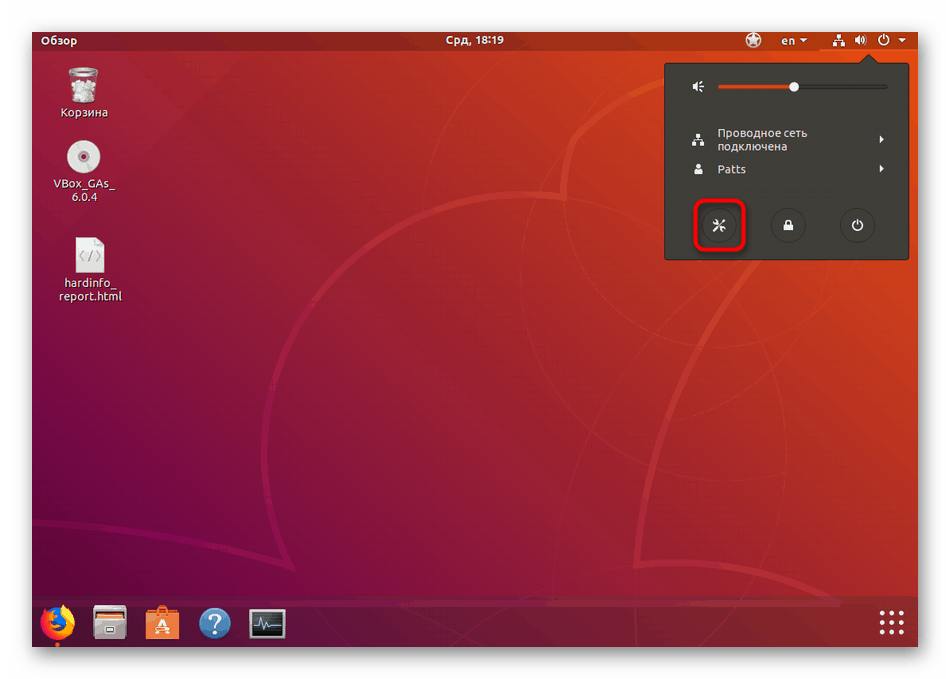
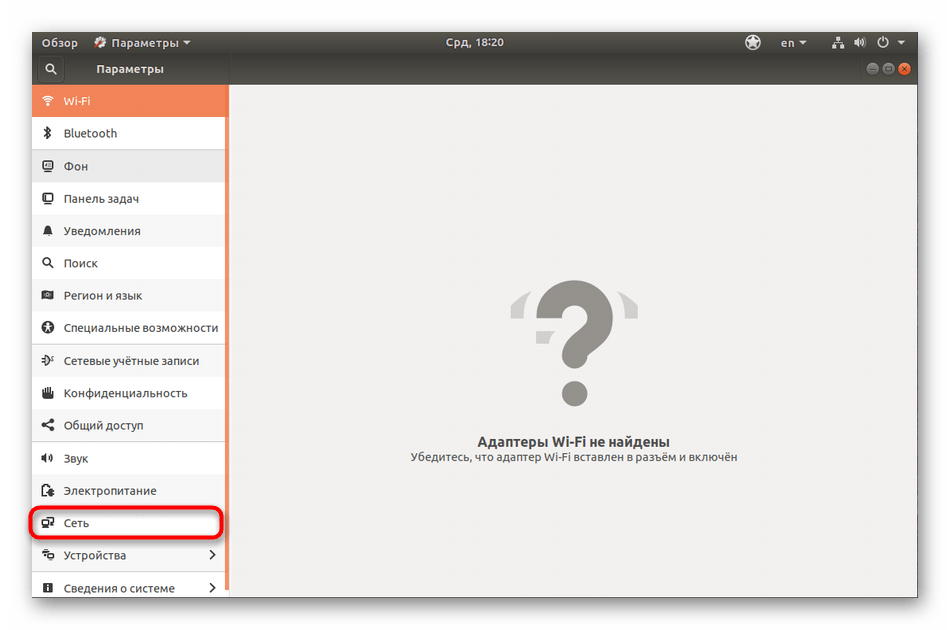
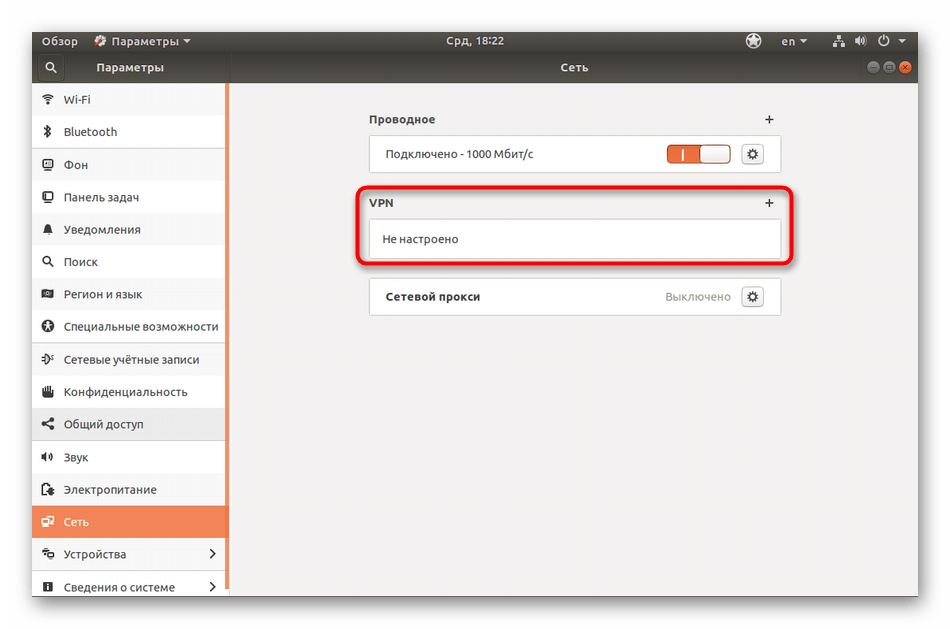
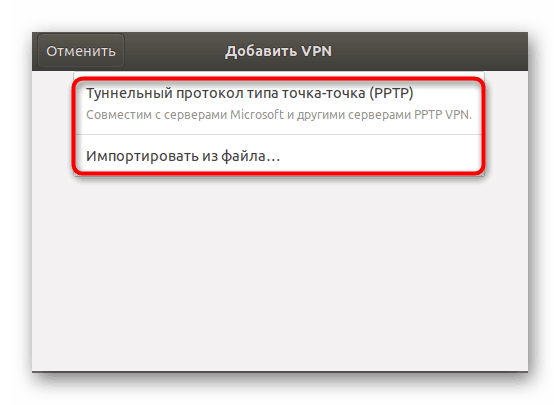
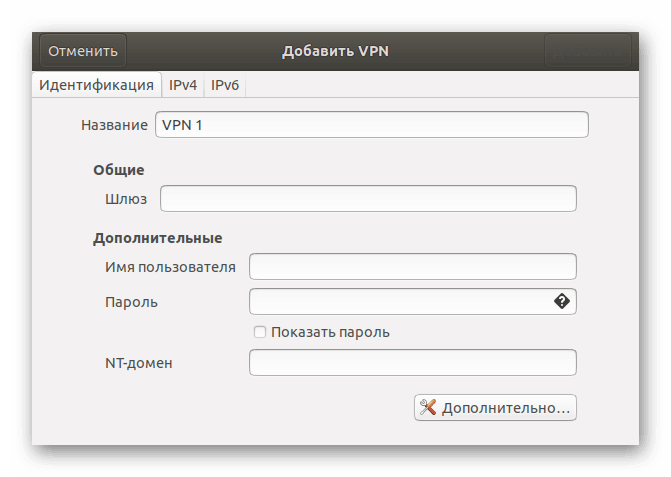
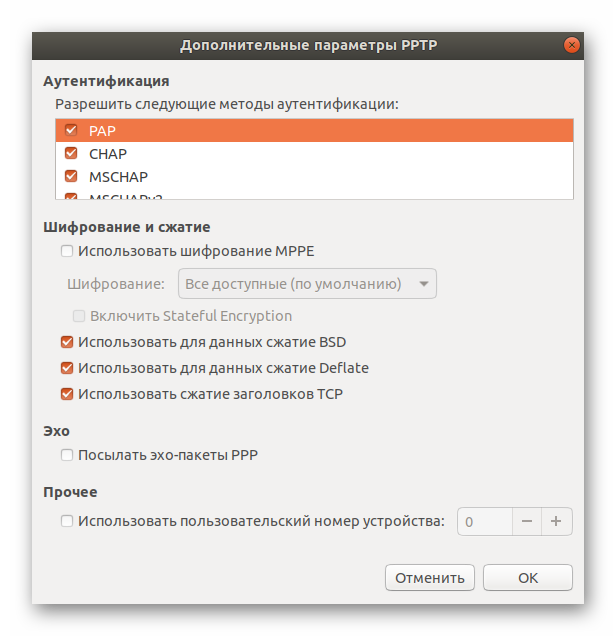
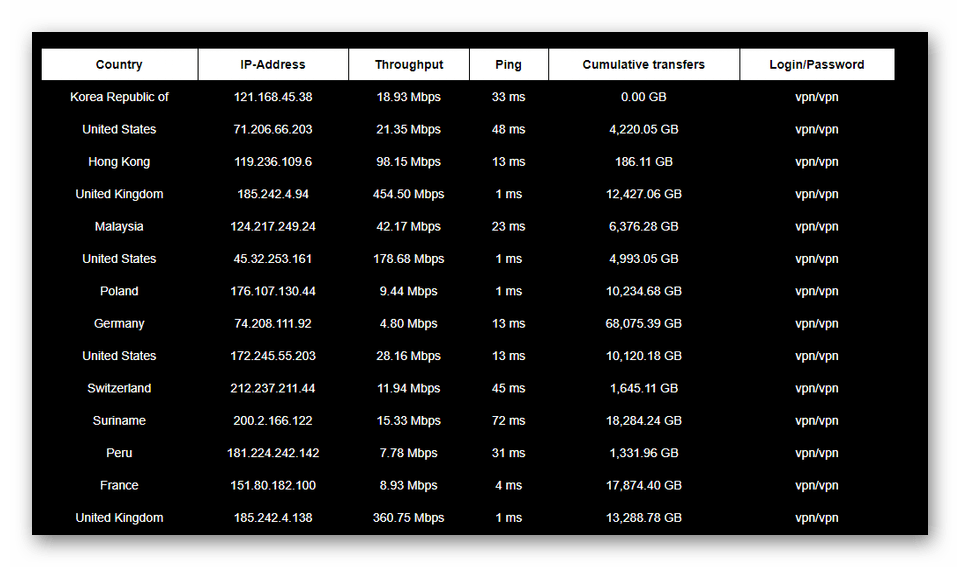
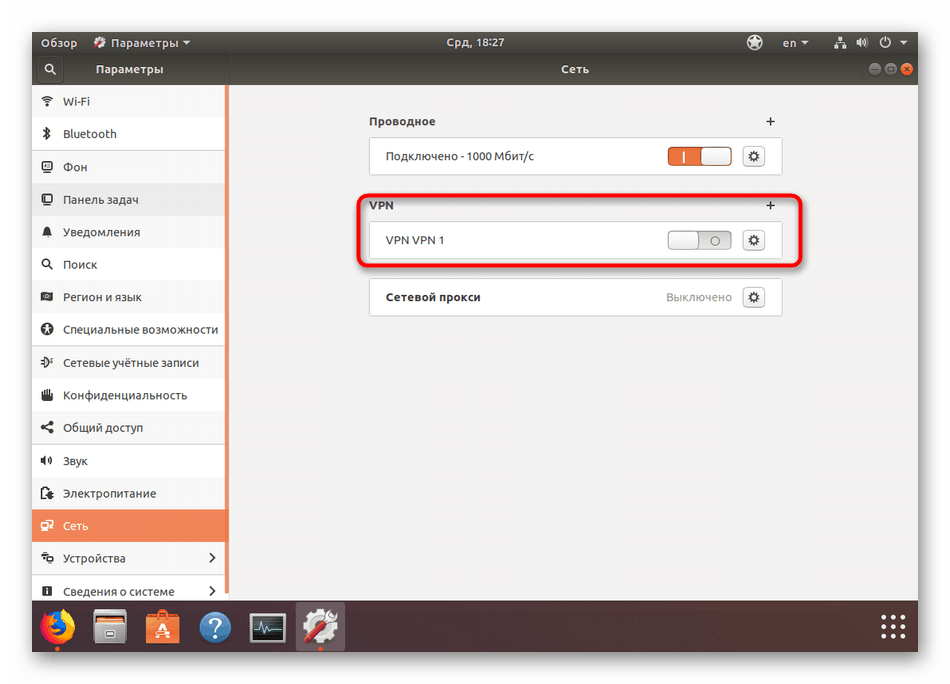
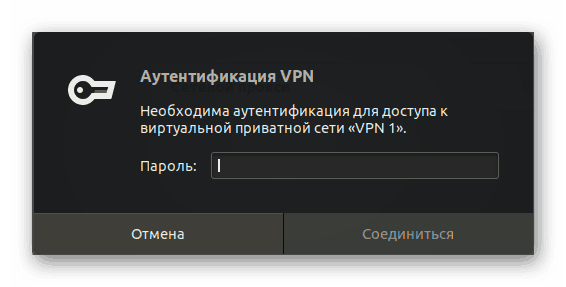
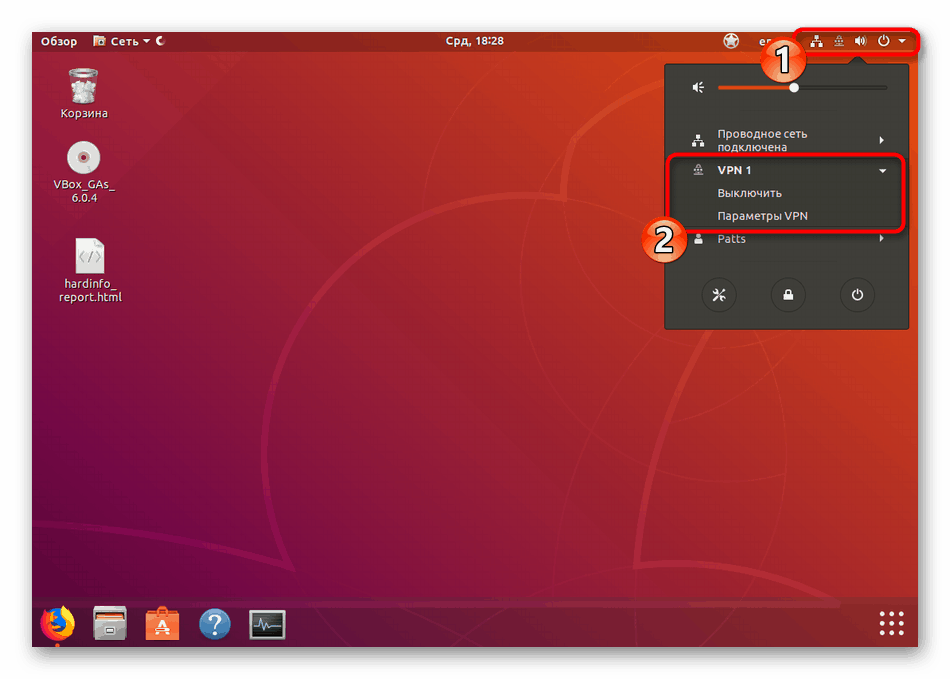
Metoda používající standardní nástroj je dobrá, protože nevyžaduje instalaci dalších komponent od uživatele, ale přesto musíte najít volný server. Kromě toho vám nikdo nezakazuje vytvářet více připojení a přepínat mezi nimi pouze ve správný okamžik. Máte-li zájem o tuto metodu, doporučujeme všem se podívat na placená řešení. Často jsou poměrně ziskové, protože za malou částku obdržíte nejen stabilní server, ale i technickou podporu v případě různých problémů.
Metoda 3: Vlastní server prostřednictvím OpenVPN
Některé společnosti, které poskytují šifrované služby připojení, používají technologii OpenVPN a jejich zákazníci na svém počítači instalují příslušný software, aby úspěšně vytvořili bezpečný tunel. Nic vám nebrání v tvorbě vlastního serveru na jednom PC a nastavení klientské části pro ostatní, aby dosáhli stejného výsledku. Samozřejmě, že nastavení je poměrně složité a trvá dlouho, ale v některých případech to bude nejlepší řešení. Doporučujeme, abyste si přečetli instalační příručku pro části serveru a klienta v Ubuntu kliknutím na následující odkaz.
Další podrobnosti: Instalace OpenVPN v Ubuntu
Nyní jste obeznámeni se třemi možnostmi použití VPN na PC s Ubuntu. Každá možnost má své výhody a nevýhody a v některých situacích bude optimální. Doporučujeme Vám seznámit se se všemi z nich, rozhodnout o účelu použití tohoto nástroje a přistoupit k implementaci instrukcí.